8 Exemplos de uso do comando partx no Linux
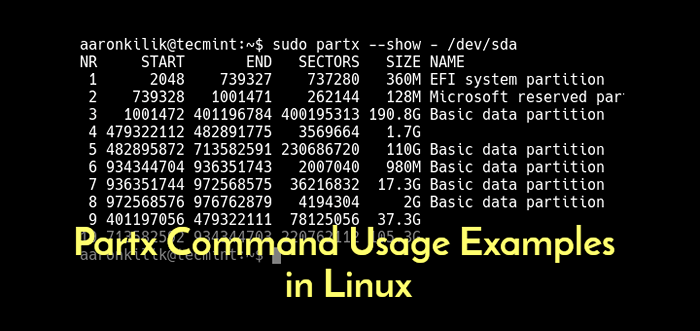
- 3032
- 714
- Howard Fritsch
Partx é um utilitário de linha de comando simples, mas útil, orientado para a manutenção do seu sistema Linux. É usado para contar ao kernel sobre a presença e numeração de partições em um disco.
Neste pequeno artigo, explicaremos o uso útil do Comando Partx com exemplos no Linux. Observe que você precisa correr partx Com privilégios de raiz, use o comando sudo para obter privilégios de raiz.
1. Para listar a tabela de partições do disco, você pode executar qualquer um dos seguintes comandos. Observe que, neste caso, partx verá SDA10 como um disco inteiro e não como uma partição (substitua /dev/sda10 com o nó de dispositivo apropriado com o qual deseja lidar no seu sistema):
# partx - -SHOW /dev /sda10 ou # partx --show /dev /sda10 /dev /sda
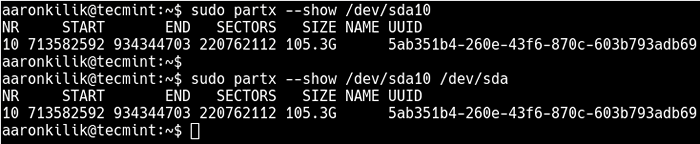 Lista Partição em um disco
Lista Partição em um disco 2. Para lista todas as subpartições em /Dev/SDA (Observe que o dispositivo é usado como um disco inteiro), execute:
# partx -Show /dev /sda
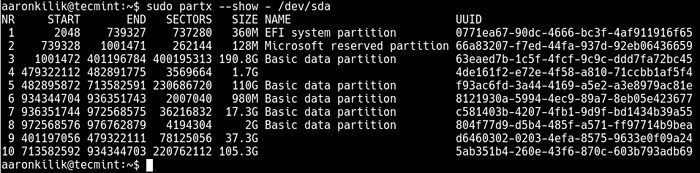 Liste todas as partições em um disco
Liste todas as partições em um disco 3. Você também pode especificar o intervalo de partições para mostrar usando o --nr opção. Use o -o opção para definir as colunas de saída. Pode ser usado para o --mostrar ou outras opções relacionadas.
Por exemplo, para imprimir os setores de partição de partida e final 10 sobre /Dev/SDA, correr:
# partx -o Start, fim - -nr 10 /dev /sda
 IMPRIMENTO STARTE E FIM SETORES DE Partição
IMPRIMENTO STARTE E FIM SETORES DE Partição 4. Para ler o disco e tentar adicionar todas as partições ao sistema, use o -a e -v (modo detalhado) opção como segue.
# partx -v -a /dev /sdb
5. Para lista o comprimento em setores e tamanho legível pelo homem da partição 3 sobre /dev/sdb, Execute o seguinte comando.
# partx -o setores, tamanho /dev /sdb3 /dev /sdb
6. Para adicionar as partições especificadas, 3 a 5 (inclusive) em /dev/sdb, Use o seguinte comando.
# partx --a - -nr 3: 5 /dev /sdb
7. Você também pode remover partições usando -d bandeira. Por exemplo, para remover a última partição em /dev/sdb, Use o seguinte comando. Neste exemplo, o --nr -1: -1 significa a última partição no disco.
# partx -d - -nr -1: -1 /dev /sdb
8. Para especificar o tipo de tabela de partição, use o -t bandeira e para desativar os cabeçalhos, use o -g bandeira.
# partx -o start -g - -nr 5 /dev /sdb
Você também pode ler os seguintes artigos relacionados:
- 8 Comandos 'separados' do Linux para criar, redimensionar e resgatar partições de disco
- Como criar um novo sistema de arquivos EXT4 (partição) no Linux
- Como clonar uma partição ou disco rígido no Linux
- Os 6 principais gerentes de partição (CLI + GUI) para Linux
- 9 ferramentas para monitorar partições de disco Linux e uso no Linux
Para mais informações, leia o partx página de entrada manual (executando homem partx). Você pode fazer perguntas ou compartilhar seus pensamentos conosco através do formulário de feedback abaixo.
- « Como instalar o servidor VNC no RHEL 8
- Configure a transferência segura de arquivos FTP usando SSL/TLS no RHEL 8 »

